Windows 11/10のシステム復元ポイントエラー0x80042306を修正
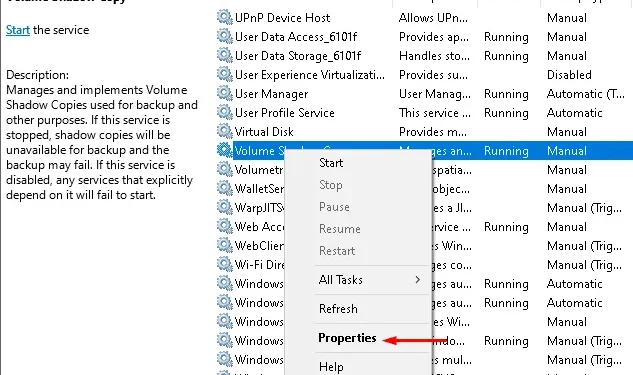
最近、一部のユーザーが PC でシステム復元ポイントを作成中にエラー 0x80042306 に遭遇しました。今日のこのブログ投稿では、この問題を解決するための理由と考えられる解決策について説明します。このバグは主に、更新の失敗、ボリューム シャドウ コピー サービス、および VSS コンポーネントの誤動作後に発生します。
エラー 0x80042306 は、HDD に不良セクタがある場合やシステム ファイルが破損している場合にも発生することがあります。VSS を再起動/再登録し、欠落しているシステム ファイルを修復し、HDD の状態を確認し、ボリューム シャドウ コピー サービスを再起動すると、この問題が解決される可能性があります。このバグが PC にまだ残っている場合は、システム復元ファイルの名前を変更してみてください。このエラーのトラブルシューティングに役立つ可能性があります。解決策を詳しく見てみましょう –
推奨:
システム復元ポイントエラー0x80042306を修正
Windows PC でシステム バックアップを復元する際に問題が発生した場合は、役立つ可能性のあるいくつかの修正をここに示します。
1.ボリュームシャドウコピーサービスを再起動します。
エラー 0x80042306 は、ボリューム シャドウ コピー サービスが稼働していないか、機能不全に陥っている場合に主に表示されます。このサービスを再起動し、PC 上でシステムの復元ポイントを再度作成または使用できるかどうかを確認します。あなたがしなければならないことは次のとおりです –
- [スタート]を右クリックし、 [電源] メニューから[ファイル名を指定して実行]を選択します。
- テキスト ボックスに「services.msc」と入力し、 [OK]を押してWindows サービスを起動します。
- [サービス] ウィンドウが開いたら、[ボリューム シャドウ コピー]まで下にスクロールし、それを右クリックします。
- コンテキスト メニューから[プロパティ]オプションを選択します。
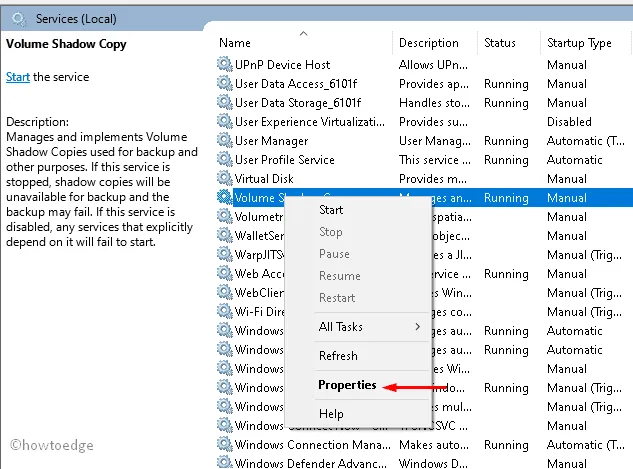
- このサービスが実行されていない場合は、[開始]オプションをタップします。そうでない場合は、停止して再起動します。
- [スタートアップの種類]で、値を[自動]に変更します。
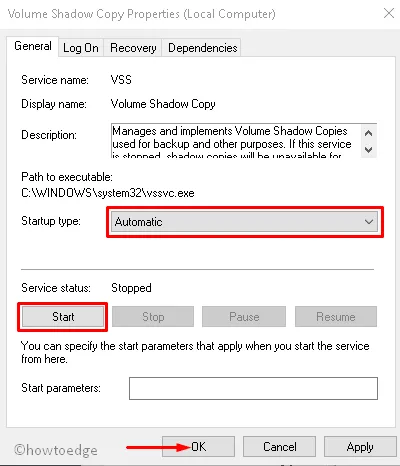
- 上記の手順を完了したら、システムを再起動し、その後のログインでエラー 0x80042306 が解決されるかどうかを確認します。
- デスクトップ上の任意の場所を右クリックし、「新規」の上にマウスを置き、その後「テキスト ドキュメント」を選択します。
- 次に、このテキスト ドキュメントを開き、その中に次のコマンド ラインのセットをコピーして貼り付けます。
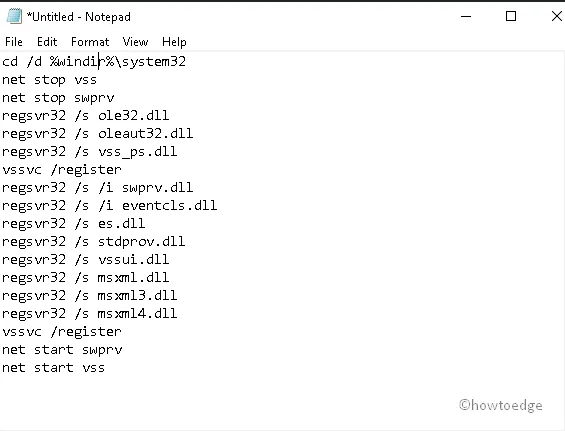
- 成功したら、このファイルを名前を付けて保存します。「ファイルの種類:」ドロップダウン メニューの下の「bat」拡張子。
- このファイルを再度右クリックし、[管理者として実行]を選択します。
これにより、ボリュームがシステムに再登録されます。
HDD 上の一部のセクターが破損している場合も、このエラー 0x80042306 が発生する可能性があります。事実を確認するには、PC 上で DISM コマンドを実行してみてください。これにより、ハードドライブ全体がスキャンされ、軽微なバグが存在する場合は修復されます。続行する手順は次のとおりです。
- 検索ボックスに「cmd」と入力し、 「コマンド プロンプト」オプションを右クリックします。
- 以降は、コンテキスト メニューから[管理者として実行]を選択します。
- UAC が表示された場合は、「はい」をタップします。
- 問題を検出するには、点滅しているカーソルの近くに次のコードを入力するか、コピー/ペーストします。
chkdsk C: /f /r /x
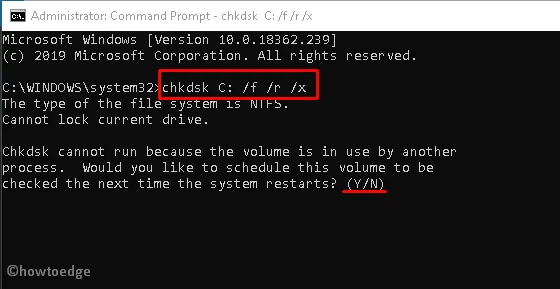
- システムが少しビジーな場合は、PC の再起動時にこのタスクを再スケジュールするように求めるメッセージが表示されます。
- Yを押して許可してください。
最後に、コンピューターを再度再起動し、この問題が解決されるかどうかを確認します。
4. システム ファイル チェッカー コマンドを実行します。
場合によっては、バグがコア システム ファイルに存在することがあります。その場合は、sfc/scannowPC 上で「 」コマンドラインを実行してみてください。これにより、この復元ポイントの作成エラー 0x80042306 の問題が解決される可能性があります。手順は非常に簡単です。
- まず、Windows アイコンを右クリックし、ポップアップ メニューから[ファイル名を指定して実行]を選択します。
- テキスト領域に「cmd」と入力し、同時にCtrl+Shift+Enter を押して、管理者としてコマンド プロンプトを開始します。
- UAC 画面でプロンプトが表示されたら、[はい]をクリックします。
- ここで、
sfc /scannow点滅しているカーソルの近くに入力してEnterキーを押します。
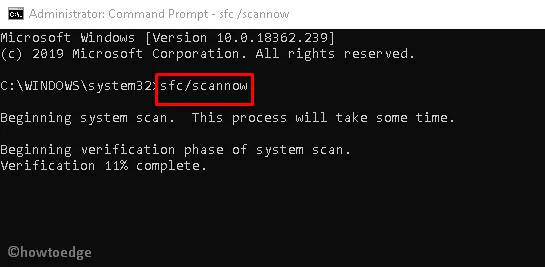
- この全体のスキャンと修復には約 3 分かかります。10分ほどかかりますので、そのままお待ちください。
- 完了したら、PC を再起動し、システムにサインインします。
5] システムの復元の名前を変更します
復元ポイントの作成中にエラー 0x80042306 が引き続き発生する場合は、このファイルの名前を変更すると、この問題を解決できる可能性があります。続行方法は次のとおりです –
- Win ロゴと R を同時に押して、 [ファイル名を指定して実行] ダイアログを開きます。
- void ボックスに次のコマンドを書き込み、最後に Enter キーを押します。
%windir%\System32\Tasks\Microsoft\Windows\SystemRestore。
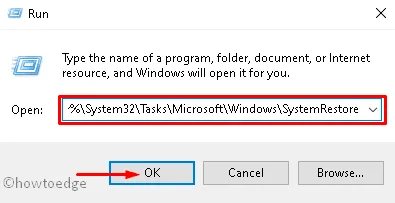
- その後、ディレクトリ SR を見つけて、その名前をSR.savに変更します。
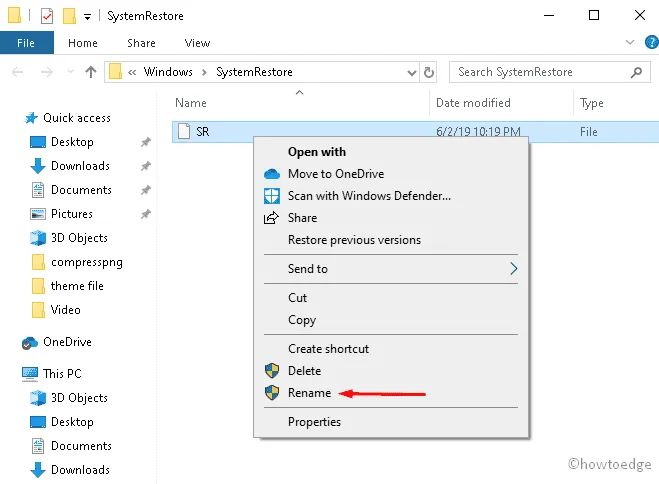
- このファイルの名前を変更した後、PCを再起動して、実際に問題が解決するかどうかを確認します。
6] システム復元スペースの使用量を変更する
システムの復元で使用されるディスク領域を変更する最良の方法は、Windows 自体を使用することです。奇妙なことに、最大利用可能領域を変更するオプションは Windows XP には存在し、Vista では削除されましたが、Windows 7 以降では再び戻されました。手順は次のとおりです。
- 「検索」に移動して
systempropertiesprotection空白領域に入力し、同じオプションをクリックします。 - 新しいウィンドウが表示されたら、Win キーと Pause/Breakキーを同時に押します。
- 再び左側の列から、「システム保護」リンクをタップします。
- C:ドライブに戻り、「構成」ボタンを押します。
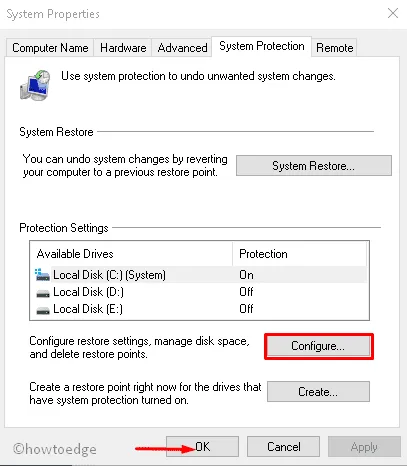
- 今後は、「システム保護をオンにする」ラジオボタンを有効にします。
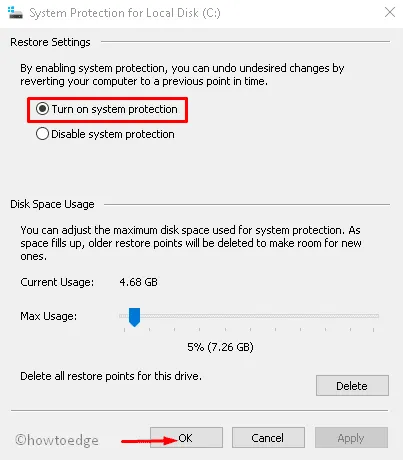
- スライダーをスクロールし、選択したディスク ドライブで使用する容量の割合を GB/MB 単位で設定します。
- 最後に、「OK」をタップして、これまでに行った変更を確認します。
コンピューター上のシステム復元ポイント エラー 0x80042306 を解決できたことを願っています。


コメントを残す